近年来,双机厅投影仪因其共享、便捷的特点,在教育、商务以及娱乐领域得到了广泛的应用。合理的网络连接不仅可以保证投影仪的稳定运行,还能让分享内容变得更加...
2025-04-02 0 投影仪
在商务会议、教学演示或家庭娱乐中,使用苹果笔记本连接投影仪是一个常见需求。本文将为您提供一套详细的连接流程,以及在连接过程中可能遇到的问题的解决方案,保证您能够顺畅地完成苹果笔记本与投影仪的连接。
在开始连接之前,请确保您已经做好以下准备工作:
1.检查设备兼容性:确认您的投影仪和苹果笔记本支持相应的连接标准,如HDMI、VGA或Thunderbolt。
2.准备连接线:准备好与您的投影仪输入端口相匹配的连接线。若投影仪有HDMI端口,则需要一根HDMI线。
3.确保电源供应:笔记本和投影仪都应接通电源,以确保设备正常运行。
4.投影仪设置:打开投影仪,并将其输入源切换到对应的接口上。

步骤一:连接苹果笔记本和投影仪
1.使用相应的连接线,将苹果笔记本的输出端口(如Thunderbolt或HDMI)与投影仪的输入端口连接。
2.连接好后,投影仪通常会自动检测到新的输入信号,如果没有,您可能需要手动选择信号源。
步骤二:在苹果笔记本上设置
1.使用“控制台”调整:
从屏幕右上角下拉菜单中点击“控制台”图标。
点击“显示器”选项,您会看到投影仪作为外部显示器出现。
在这里,您可以选择镜像模式(即电脑屏幕与投影仪显示相同内容)或扩展模式(电脑屏幕和投影仪显示不同内容)。
2.使用快捷键调整:
按住`Command`+`F2`,可以切换不同的显示模式。
步骤三:调整显示设置(可选)
1.调整分辨率:在“控制台”的“显示器”设置中,您可以调整分辨率以适应投影仪的屏幕尺寸和最佳显示效果。
2.色彩调整:确保色彩设置正确,以达到最佳视觉效果。
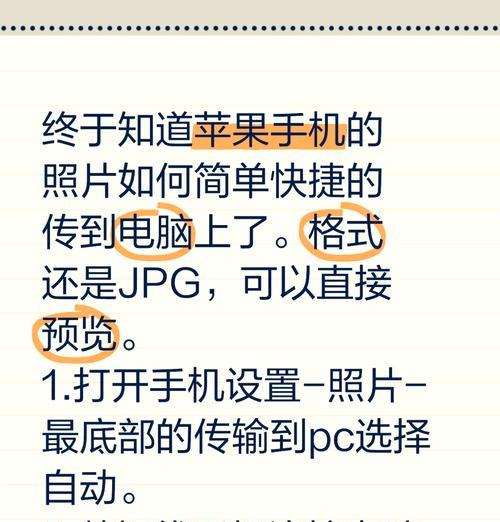
问题一:苹果笔记本未检测到投影仪
解决方法:
检查连接线是否松动或损坏。
尝试更换其他端口或线缆。
重启苹果笔记本和投影仪。
问题二:苹果笔记本与投影仪图像不同步
解决方法:
在“控制台”中手动调整图像位置,直到对齐。
检查投影仪设置中的时钟和相位调整选项。
问题三:投影显示不全或模糊
解决方法:
调整投影仪和苹果笔记本的显示比例。
确保已选择正确的分辨率和缩放比例。

技巧一:使用AirPlay进行无线连接
如果您的投影仪支持AppleTV或兼容的第三方接收器,您可以通过AirPlay无线连接:
1.确保AppleTV或接收器已连接到投影仪且开启。
2.在苹果笔记本上,点击“控制台”图标,选择AirPlay镜像。
3.选择要镜像的设备,输入密码完成连接。
技巧二:定期更新软件
确保您的苹果笔记本操作系统和驱动程序都更新到最新版本,以获得最佳的兼容性和性能。
技巧三:创建演示快捷方式
您可以创建一个包含常用设置的演示模式快捷方式,以便快速调整到演示状态。
通过以上步骤和技巧,您应该能够顺利地将苹果笔记本与投影仪连接起来,并进行有效的演示。准备充分并了解常见问题的解决方法,将使整个过程更加流畅。如果在连接过程中遇到任何困难,不妨参照本文提供的解决方案,或咨询相关专业人士的帮助。现在,您可以自信地面对任何需要用到投影仪的场合,尽情展示您的精彩内容。
标签: 投影仪
版权声明:本文内容由互联网用户自发贡献,该文观点仅代表作者本人。本站仅提供信息存储空间服务,不拥有所有权,不承担相关法律责任。如发现本站有涉嫌抄袭侵权/违法违规的内容, 请发送邮件至 3561739510@qq.com 举报,一经查实,本站将立刻删除。
相关文章
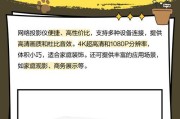
近年来,双机厅投影仪因其共享、便捷的特点,在教育、商务以及娱乐领域得到了广泛的应用。合理的网络连接不仅可以保证投影仪的稳定运行,还能让分享内容变得更加...
2025-04-02 0 投影仪

投影仪作为现代家居娱乐和商务演示不可或缺的设备,在疫情期间由于全球供应链的波动和消费者需求的变化,时常出现缺货现象。这不仅给消费者带来了购买困难,也让...
2025-04-02 3 投影仪
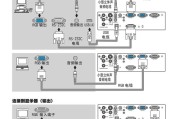
在当今多样的教育技术工具中,投影仪作为一种辅助教学设备,为英语学习提供了全新的互动模式。它不仅可以应用于传统课堂环境,也能为个人学习增添无限可能。本文...
2025-04-02 3 投影仪

随着现代教育、商务展示的需要增多,投影仪已经成为不可或缺的展示工具。在诸多安装方式中,背装背投作为一种特殊安装方式,越来越受到特定场合的欢迎。今天,我...
2025-04-02 4 投影仪

在现代家庭和办公场所,投影仪已成为展示信息、进行娱乐的重要工具。但常常在投影仪使用过程中,需要调节周边的光线来获得更好的观赏体验。如何用投影仪控制挂吊...
2025-04-02 4 投影仪
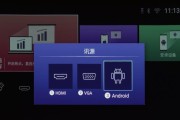
投影仪相片定制是将喜欢的图片或照片通过投影技术投射到特定介质上,使得相片在视觉效果上具有更加独特和生动的表现形式。无论您是一位艺术爱好者还是对特定纪念...
2025-04-02 4 投影仪